В Linux есть много разных советов и приемов, которые действительно могут улучшить вашу жизнь и производительность. Один из таких приемов — научиться планировать выключение на ПК с Linux.
В этом руководстве мы рассмотрим, как запланировать любой ПК с Linux, чтобы он автоматически выключался по расписанию. Кроме того, мы расскажем, как использовать полезный инструмент rtcwake для автоматического пробуждения ПК!
Оглавление
Инструмент выключения

Автоматическое выключение Linux лучше всего работает с помощью встроенного инструмента выключения. Программа выключения включена во все дистрибутивы Linux автоматически, поэтому нет необходимости ее устанавливать. Использовать его довольно просто и работает круглосуточно.
Примечание: не знаете, как работает 24-часовой режим? Воспользуйтесь этим бесплатным инструментом расчета конверсии.
Для включения или выключения системы Linux требуются права root. Завершение работы не будет работать правильно без корневой оболочки. Чтобы получить root, откройте терминал и войдите в систему как root с помощью su. В качестве альтернативы, если su не работает, попробуйте sudo -s.
su -
или же
sudo -s
С root теперь работает команда выключения. Чтобы немедленно выключить компьютер с Linux, выполните:
shutdown -P now
В качестве альтернативы, чтобы запланировать выключение в определенное время, замените сейчас определенным периодом времени. В этом примере мы настроим Linux на выключение ровно в 19:25 (19:25).
shutdown -P 19:25
В любое время запланированную команду выключения можно отменить с помощью флага c. Отмените выключение с помощью:
shutdown -c
Перезагрузка с помощью инструмента выключения
Удобно использовать команду shutdown для автоматического выключения ПК с Linux в заданное время. Однако, несмотря на название, выключение способно на гораздо большее. Одна из наиболее полезных функций этой команды — флаг «перезапуска». С его помощью команда перезагрузит ваш компьютер с Linux по расписанию.
Использование флага r для планирования перезапуска с выключением работает идентично тому, как работает флаг P. Просто напишите команду, укажите время и используйте флаг:
shutdown -r 19:25
Как всегда, чтобы отключить команду перезагрузки, выполните shutdown -c.
Расписание пробуждения
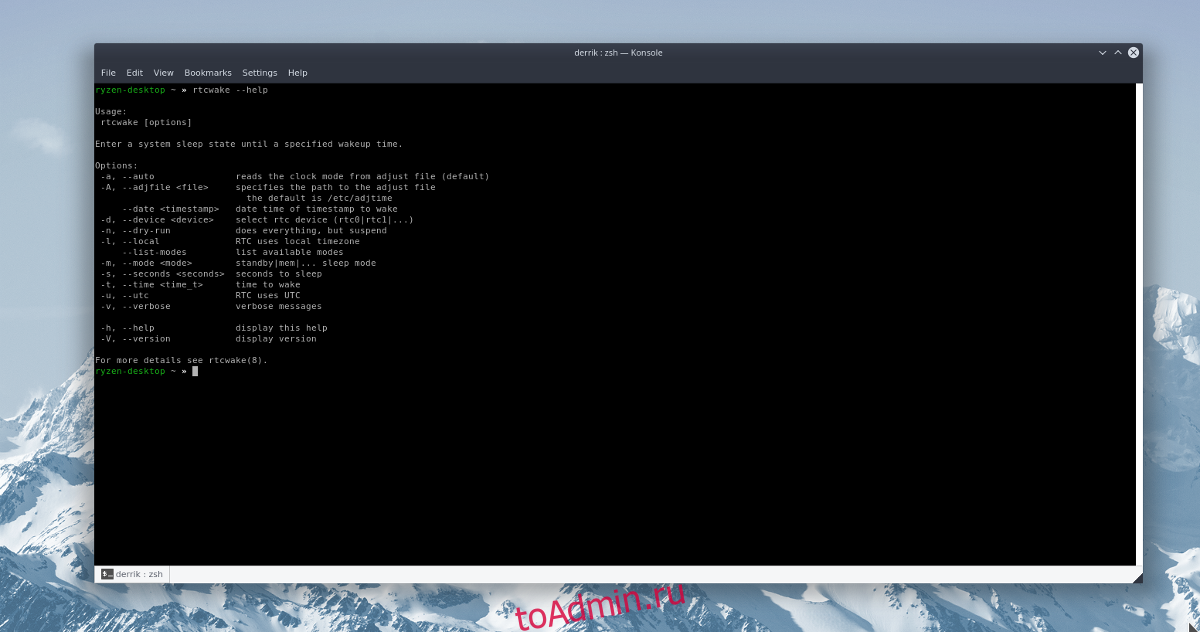
Rtcwake — это инструмент, который позволяет пользователям приостанавливать работу своего ПК и планировать его восстановление на более позднее время. В отличие от выключения, команда rtcwake может использовать разные типы расписаний. В частности, он работает с секундами и временем UTC (24 часа).
Этот инструмент имеет множество различных настроек и функций. Чтобы получить максимальную отдачу от rtcwake, сохраните таблицу команд в текстовый файл для последующего чтения.
rtcwake --help >> ~/rtcwake-help.txt
Приостановить к ОЗУ и проснуться
Популярный способ засыпать компьютер — перевести его в оперативную память. Многие люди идут по этому пути, а не откладываются на диск, поскольку приостановка в ОЗУ обеспечивает превосходную экономию энергии на ноутбуках. С помощью инструмента rtcwake этот тип приостановки можно автоматизировать. Чтобы настроить компьютер с Linux на автоматическое переключение в ОЗУ и выход из него через 8 часов, введите следующие команды.
Примечание: инструмент RTCwake может использовать секунды и время UTC. Для более точного пробуждения лучше использовать секунды.
su -
или же
sudo -s rtcwake -m mem -s 28800
Приостановить на диск и проснуться
Предпочитаете приостанавливать работу на диске, когда переводите компьютер с Linux в спящий режим? Почему бы не запланировать это с помощью rtcwake! Получите корневую оболочку и выполните следующие действия, чтобы приостановить работу на диске на 12 часов.
rtcwake -m disk -s 43200
Приостановка и другие операции
Автоматический переход в режим сна и пробуждение очень полезен, но как насчет запуска программ сразу после пробуждения? К счастью, благодаря особенностям работы Linux и UNIX, rtcwake легко передать другим командам. Например, чтобы запустить Libre Office сразу после выхода rtcwake из режима ожидания, выполните эту команду.
Примечание: при передаче других команд с помощью rtcwake лучше всего использовать sudo, иначе программы или скрипты могут открываться не тем пользователем.
sudo rtcwake -m mem -s 28800 && libreoffice
Добавление && указывает приглашению Bash выполнить одну операцию И другую, и так далее. Например, чтобы запустить несколько программ после выхода из режима ожидания, попробуйте:
sudo rtcwake -m mem -s 2800 && libreoffice && firefox && gnome-terminal && gimp
Не откладывать, а просыпаться
Инструмент rtcwake часто сразу же приостанавливается, чтобы проснуться позже. Если вы хотите приостановить работу своего ПК с Linux, когда сочтете нужным, но запланировать пробуждение, вам необходимо использовать функцию no. Использование no указывает rtcwake не приостанавливать работу, а просыпаться по заданному расписанию.
Использование флага no с rtcwake означает, что нет необходимости указывать тип приостановки, поскольку система предполагает, что пользователь сделает это вручную позже. Вместо этого просто укажите, когда просыпаться.
su -
или же
sudo -s rtcwake -m no -s 43200

